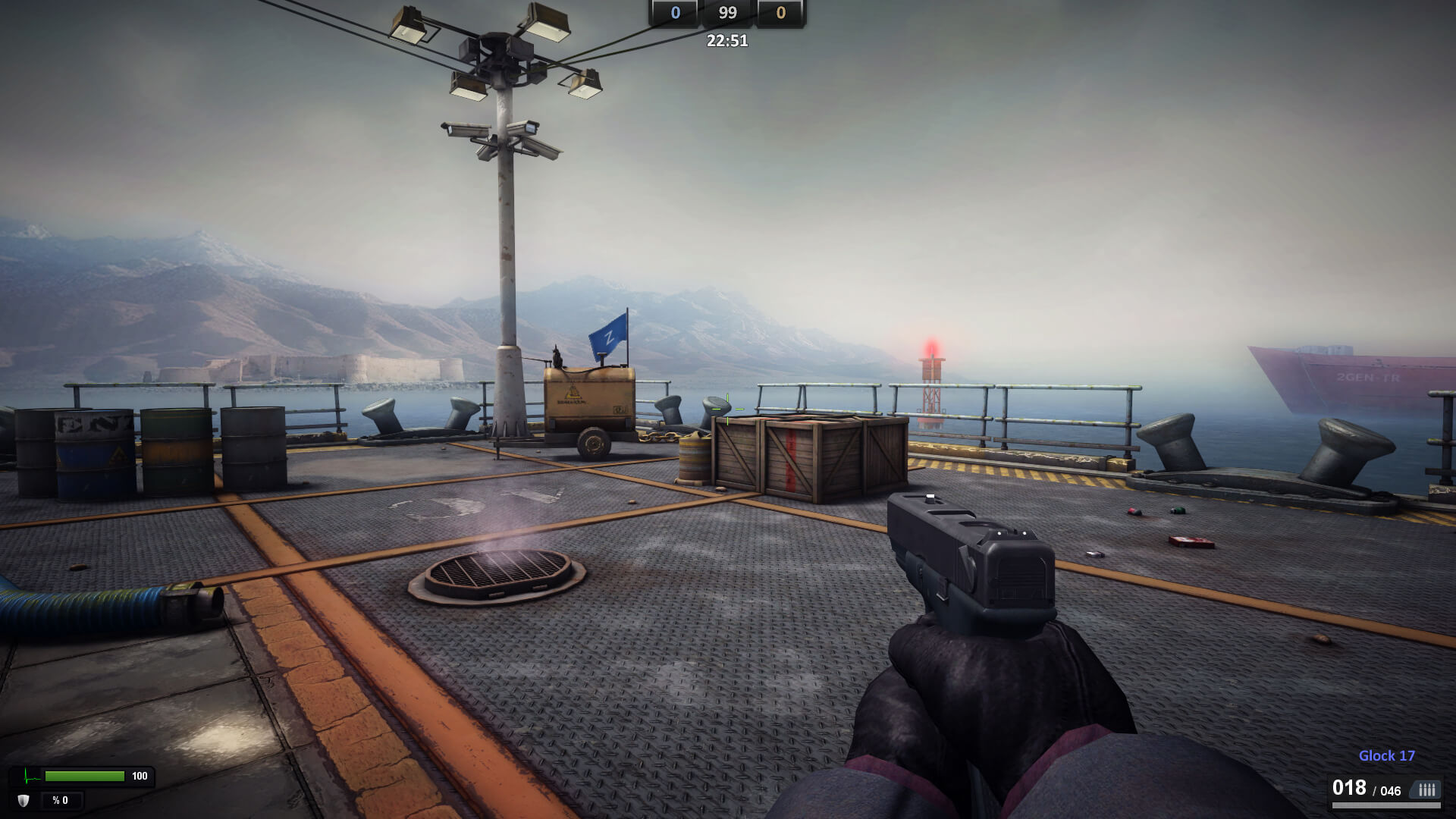Zula Oyun Güncel Değil ve BattlEye Launcher Hatası Çözümü
Sizler için hazırladığımız bu yazıda ise hem güncellikle alakalı hataya, hem de BattlEye isimli hile karşıtı uygulamadan kaynaklanan tüm hatalara, o hataların çözümlerine değinmeye çalışacağız. Bu yazımızdaki çözümler aracılığı ile oyuna sonunda sorunsuz bir şekilde giriş yapabileceksiniz.
Oyun güncel değil hatası nasıl çözülür?
- Zula Türkiye oyununun istemcisi, eğer ise, "Oyununuz güncel değil, lütfen tekrar güncelleyin." şeklinde bir hata gösteriyorsa, ortada iki farklı durum var: Oyununuz gerçekten güncel değil veya indirme işlemi sırasında bazı dosyalar bozuldu. Bu yüzden, öncelikle oyunun güncellik durumunu Steam üzerinden kontrol etmeniz gerekiyor. İndirilenler sekmesinde Zula Türkiye oyununa ait herhangi bir indirme işlemi görmüyorsanız, Steam uygulamasını tamamen kapatıp, tekrar açmayı deneyebilirsiniz. Eğer bunu yapmanıza rağmen herhangi bir güncelleme görünmüyorsa, ikinci çözüme geçiş yapmanız gerekiyor.
- Eğer oyunun dosyaları bozuk bir şekilde indiyse, herhangi bir durum nedeniyle bozulduysa veya silindiyse, bu hatayı görüyor olabilirsiniz. Normalde, oyunu silip, tekrar yüklemek klasik bir öneridir ama Steam üzerinden oyunun dosya bütünlüğünü de kontrol edebilirsiniz. Bunu yapabilmek için Steam üzerindeki Kütüphane sekmesine geçiş yapın, Zula Türkiye oyununun üzerine gelip, sağ tıklayıp Özelikler sekmesini açın. Burada da Yerel Dosyalar bölümünü seçerek Oyun Dosyalarının Bütünlüğünü Doğrula butonuna tıklayın. Bu sayede Steam, dosyaları kontrol edecektir. Buradan da bir sonuç elde edemezseniz, oyunu tekrar indirebilirsiniz.
BattlEye Launcher hatası nasıl çözülür?
Zula Türkiye oyununda hile yapılmasını engellemek için BattlEye isimli bir uygulama kullanılıyor. Bu uygulama, her ne kadar hilecilerle savaşıyor olsa da bir yandan da oyun içerisinde karşınıza bazı hatalar çıkartabilir. Mesela, BattlEye temelli bir sunucuya girdiğiniz zaman oyun sizi bu sunucudan atıyorsa ve, "Tekrar başlatın." şeklinde bir uyarı görüyorsanız, sorunu düzeltmek için oyunun yüklü olduğu dosyaya gidip, “BattlEye” isimli klasöre gidip, “Install_BattlEye.bat” dosyasını çift tıklayarak çalıştırmaktır. Bu işlem, BattlEye uygulamasını tekrardan bilgisayarınıza yükleyecektir.
Eğer Zula'yı açmaya çalışırken “Failed to initialize BattlEye Service: Windows Test-Signing Mode Not Supported” şeklinde bir hata alıyorsanız, işletim sisteminizin arama kısmına, "cmd" yazın ve arama sonuçlarında, "Komut İstemi" seçeneğine sağ tıklayıp, "Yönetici olarak çalıştır." komutunu seçin. Komut İstemi penceresine, "bcdedit -set TESTSIGNING OFF" komutu yazın ve Enter tuşuna basın. İşlemin onaylandığını gördükten sonra Komut İstemi penceresini kapatın. Son olarak da kaydedilmemiş çalışmalarınızı kaydedin ve sonra da bilgisayarı yeniden başlatın.
Zula Türkiye oyununda bir de, “Failed to install BattlEye Service.” hatası bulunuyor. Bunu çözebilmek için de oyunu tamamen silip, tekrardan indirmeniz gerekiyor. Oyunu tekrar indirdikten sonra BattlEye uygulamasının yüklemesi yapılırken oyunu yönetici olarak çalıştırdığınızdan veya yönetici izni aldığınızdan emin olmanız gerekiyor. BattlEye eğer yönetici olarak çalıştırılmazsa, oyun üzerinde gerekli değişiklikleri yapamayacak ve açılmayacak. Ayrıca, "Failed to start BattlEye Service", "BattlEye Service startup failed" ve "Failed to initialize BattlEye Service" gibi diğer hatalar da bu şekilde çözülebilir.